Редакции Windows 10: сравнение версий » VitVit.Pro
Конечно, проще посмотреть видео:
Как Windows 7 и Windows 8 были Профессиональными, Корпоративными, Максимальными и т. д., так же кучу редакций получила и Windows 10.
Windows 10 существует в таких редакциях:
- Домашняя или Базовая, есть также ДОмашняя с одним языком и домашняя с поисковиком Bing.
- Профессиональная — полноценная домашняя, с блек-джеком и редактором групповых политик.
- Корпоративная — для офиса, чтобы сисадмину было удобно.
- Вверсия для учебных заведений.
- Mobile (версия для мобильных устройств).
- Mobile Enterprise (то есть мобильная корпоративная, с функциями организации совместной трудовой деятельности компании.
- IoT Core (версия для плат разработки типа Raspberry Pi, чтобы любители могли делать любительские Windows-девайсы, терминалов и прочих роботов, ну и для умного дома ещё).

Mobile Enterprise от просто Mobile отличается наличием корпоративных функций, IoT отличается от всех железом.
Непонятным остаётся вопрос разницы между четырьмя десктопными версиями — Home, Pro, Enterprise и Education. Education — это та же Enterprise, но с поправками на использование в разного рода учебных заведениях — школах, вузах, технарях и прочих ПТУ, так что с Education, в принципе, теперь тоже всё понятно — в ней есть всё, что и в Enterprise. И вот уже для сравнения остаётся всего три версии Windows 10 — Home, Pro и Enterprise. Давайте разберёмся.
Главное отличие, судя по комментам на моём канале — отсутствие gpedit.msc (редактора групповых политик). Естественно, отсутствует он в кастрированной домашней. И всё, перечисленное ниже, отсутствует в ней же, но есть в Pro и Enterprise.
Ещё в версиях Pro, Enterprise и Education есть, а в Home нету:
- BitLocker — компонент, позволяющий шифровать диски.
- Business Store — надо понимать, специальный магазин бизнес-приложений, которые домашнему пользователю не нужны.

- Возможность установки «плиточных» приложений на устройства в корпоративной сети, минуя Магазин Windows
- Возможность присоединения к корпоративному домену.
- Шифрованная файловая система EFS, которая, само собой, позволяет хранить данные в зашифрованном виде.
- Групповая политика (обычно самое главное).
- Защита корпоративных данных.
- Встроенные возможности виртуализации Hyper-V.
- Приватный каталог. Не знаю, что под этим понимается у Майкрософт, но тем не менее.
- Удалённый рабочий стол. В Home поддерживается в режиме клиента, во всех остальных версиях — как клиента, так и сервера.
Вот пока что и всё. Вышеперечисленных прелестей лишена только редакция Home. В Pro же, по сравнению с Enterprise и, разумеется, Education, отсутствует только:
- Защита Device Guard, которая, несомненно, защищает устройства от всех мыслимых и немыслимых угроз.
- Смягчение атак Pass-the-hash — атак, с помощью которых все, кому не лень, воруют данные учётных записей.

Вот, в сущности, и всё. Как видим, между собой версии, с точки зрения среднего пользователя, почти ничем не отличаются, так как такие вещи, как BitLocker или EFS на практике использует мало кто.
Резюмируя, повторю.
Windows 10 имеет 7 редакций, и вот их основные отличия и характеристики:
- Home — домашняя, базовая версия, предназначена для компьютеров и планшетов, будет ставиться по умолчанию на все девайсы из магазинов, по сравнению с Pro и Enterprise, самая урезанная.
- Pro — Профессиональная или расширенная базовая, имеет больше функций, чем Home, но чуть меньше, чем Enterprise.
- Enterprise — Корпоративная версия, имеет набор соответствующих функций, используемых в более-менее крупных компаниях. Этими мало применимыми в быту обычными пользователями возможностями незначительно и отличается от Pro.
- Education — версия для учебных заведений.
- Mobile — версия для мобильных устройств.

- Mobile Enterprise — мобильная корпоративная версия, отличается от просто Mobile набором функций, отсутствия которых вы и не заметите.
- IoT Core — специфическая платформа для всяких банкоматов.
Напомню: Windows 10 — последняя версия линейки Windows — дальше будут просто её обновления, обновления и обновления.
Верного вам выбора!
Сравнение версий Windows 10. Какой из них подходит вам? 📀
Windows 10 бесплатна для обновления для подлинной установки Windows 7 SP1 и Windows 8.1. Вы можете перейти на различные выпуски Windows 10 на основе выпусков Windows 7 или Windows 8.1, которые вы используете. Например, если вы используете Windows 7 Home, вы будете обновлены до Windows 10 Home.
Сравнительная таблица версий Windows 10
Существует шесть выпусков Windows 10:
- Windows 10 Home
- Windows 10 Pro
- Windows 10 Образовательные
- Windows 10 Enterprise
- Windows 10 Mobile
- Мобильное предприятие Windows 10
В этой статье не говорится о мобильных изданиях, поскольку функции для мобильных изданий довольно ограничены по сравнению с обычными изданиями. Мы сосредоточим внимание на первых четырех настольных версиях: Windows Home, Windows Professional, Windows Education и Windows Enterprise.
Издание, которое вы получаете при обновлении, зависит от того, какое издание вы используете в настоящее время. Прочитайте нашу дискуссию о том, какой выпуск Windows 10 вы получите для получения более подробной информации.
Сравнение версий Windows 10
Windows 10 имеет множество новых функций, и они варьируются в зависимости от выпусков.
основные характеристики будут доступны во всех четырех изданиях. К ним относятся долгожданный Cortana, Microsoft Edge, Защитник Windows, Быстрый запуск с функцией HiberBoot, поддержка TPM, Battery Saver и базовая функция Windows Update. Континуум также доступен во всех выпусках, поэтому вы можете переключиться с ПК на планшетный и наоборот.
воплощение такие настройки, как блокировка экрана, обои, темы и настройка звуков и т. д., также доступны во всех выпусках Windows 10. Вы также можете загружать и добавлять темы на свой компьютер или планшет.
Базовая безопасность доступен для всех выпусков в виде Защитника Windows и брандмауэра Windows.
Шифрование устройства будут доступны для всех выпусков, если аппаратное обеспечение устройства поддерживает его.
Windows Hello также доступен во всех выпусках. Однако Windows Hello требует специального оборудования для работы с лицевыми показами, проверками Iris и отпечатками пальцев. Перед использованием Windows Hello ваш компьютер должен иметь специальное оборудование.
Приступая к расширенным функциям, Домен Windows недоступен в Windows 10 Home. Для использования этой функции вам придется иметь хотя бы Windows 10 Pro. Так же, Редактор групповой политики также не будут доступны в домашней редакции. Enterprise, Pro и Education будут совместимы с GPE и доменами.
Тем не мение, Управление начальным экраном с групповой политикой не будет доступен даже в Pro. У дома тоже этого не будет. Он доступен только для изданий Enterprise и Education.
Другие функции, отсутствующие в Windows 10 Home и Windows 10 Pro, Прямой доступ, Windows To Go Creator, AppLocker, а также BranchCache.
Подходит к Центр обновления Windows, основные обновления будут доступны для всех выпусков. Отделение долгосрочного обслуживания будет доступно только для издания Enterprise. Центр обновления Windows доступен для всех выпусков, кроме Home. Enterprise Editions сможет отложить установку обновлений, в то время как у домашних пользователей этот параметр отсутствует. Windows 10 Pro также позволяет клиентам использовать преимущества нового Центра обновления Windows для бизнеса, что уменьшит затраты на управление
Много говорилось о Устройство защиты не будут доступны для домашней и профессиональной версии.
Вы можете загрузить таблицу сравнения PDF с Microsoft.
Теперь прочитайте: Как перейти с Windows 10 Home на Pro.
Tweet
Share
Link
Plus
Send
Send
Pin
Сравнение Windows 10 Home и Pro от компании Microsoft » U-News
Традиционно программное обеспечение Microsoft – это большой набор различных между собой редакций.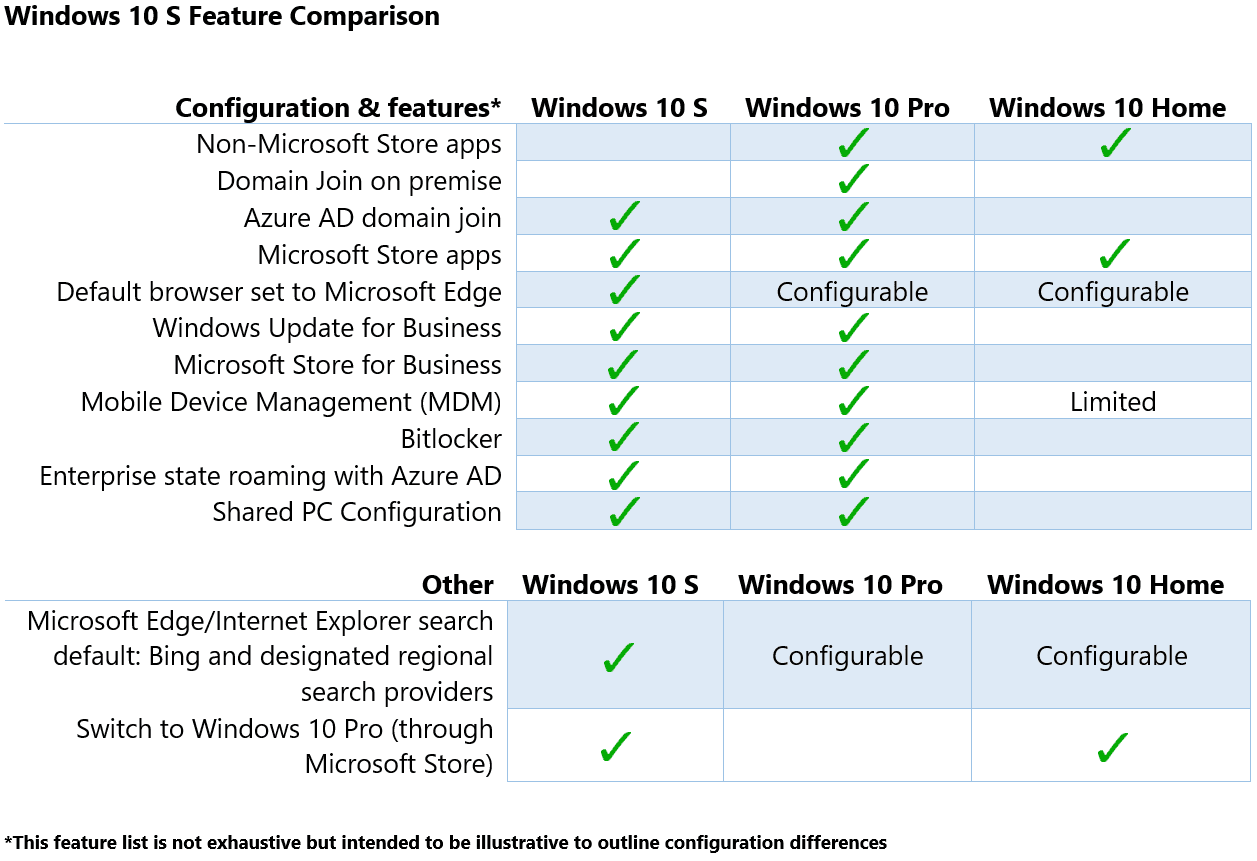
Причем в некоторых случаях выбор очевиден – редакция Windows 10 Home уже своим названием намекает на то, что основной сферой использования является дом и все, что с ним связано. Но для чего нужны, к примеру, функционал Pro и Enterprise? Чтобы разобраться, нужно разобраться в возможностях, доступных в трех версиях Windows 10: Home, Pro и Enterprice.
Информация, приведенная ниже, демонстрирует характеристики данных редакций, помогая выбрать одну из них в любой ситуации.
Windows 10 Home
Версия создана для домашнего использования, то есть для бизнеса она не подходит.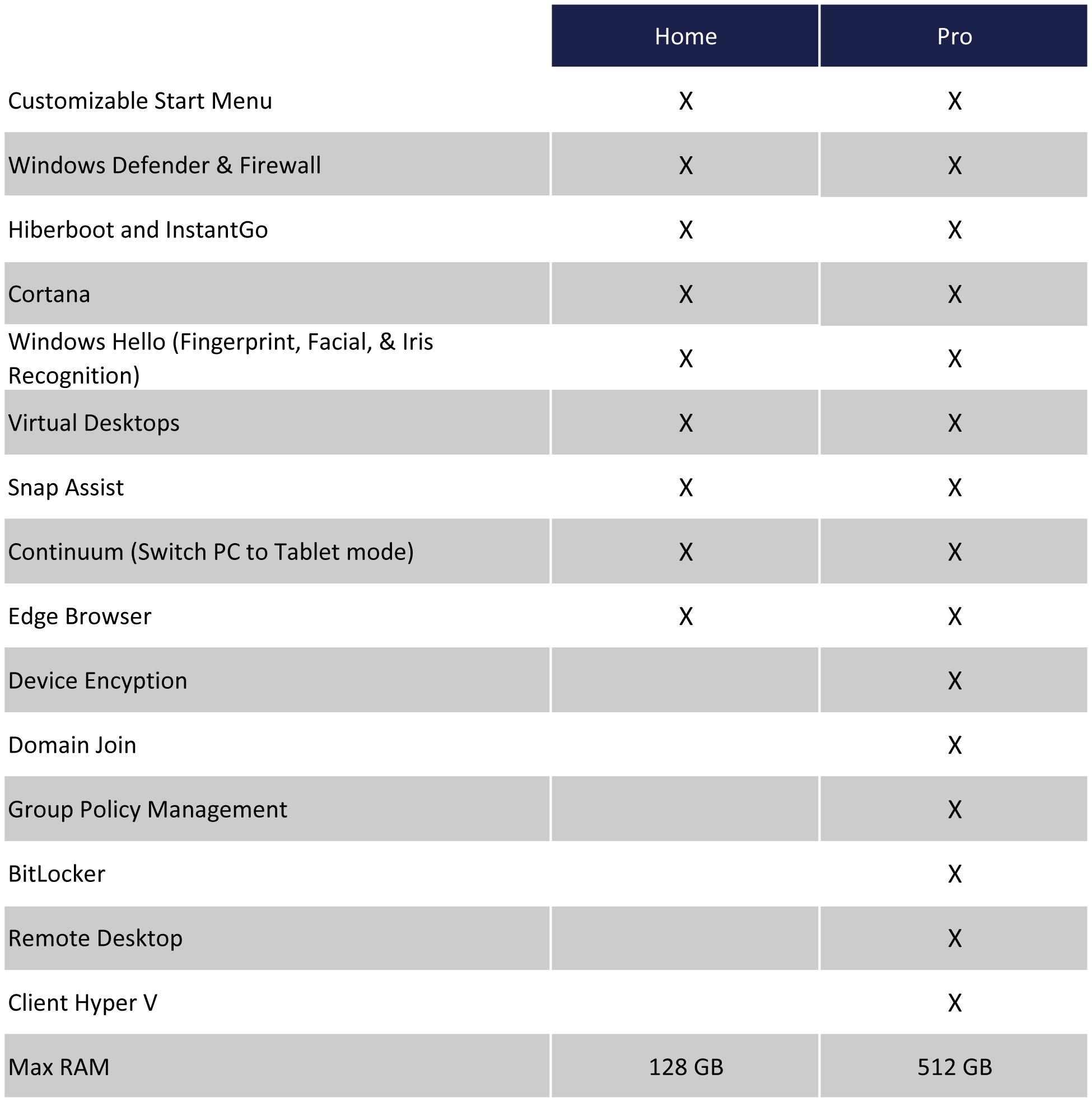
Но, вместе с тем, согласно лицензионному соглашению, использование ее на рабочих устройствах не запрещается, и многие этим активно пользуются. Увы, применяя Home для бизнеса, можно столкнуться с рядом проблем, которые будут связаны как с администрированием, так и с недостаточным уровнем безопасности. Смириться с этим сложно, а потому стоит попробовать отказаться от данного выбора в пользу редакций, рассчитанных на работу компаний.
Windows 10 Pro
Функционал данной редакции создан специально для использования ОС в корпоративном режиме. Присутствует достаточное число возможностей установки обновлений, комплексного обслуживания. Благодаря наличию службы Active Directory появляется масса вариантов и перспектив для работы и администрирования. То есть Windows 10 Pro
— это отличный вариант для использования в организациях различного рода, позволяющий решать все имеющиеся вопросы. По мнению разработчика, данная версия является оптимальной базой для корпоративного варианта использования и лицензирования.
Enterprise E3
В принципе, E3 по доступному пользователю функционалу отличается не слишком, но именно она станет подходящим решением для большинства компаний. Принципиальное отличие Enterprise от остальных редакций – это глубокая интеграция Azure AD. Благодаря этому администратор получает максимум возможностей по развертыванию и обновлению ОС.
Все действия можно осуществлять в режиме онлайн, используя одну машину. Помимо статистики и аналитики, специалисту не придется уделять внимание каждому сетевому устройству, расходуя огромное количество времени. При этом вся статистика и инструменты управления присутствуют на общей панели управления. И, несмотря на то, что у ЕЗ присутствуют расширенные возможности настроек безопасности, Advanced Treat Protetion может быть представлен только в версии Е5.
Если проблемы с выбором редакции все-таки возникли, при приобретении операционной системы Windows лучше обратиться к профессионалу такому как компания Софтлист и получить ответы на все вопросы, которые остались после прочтения данной статьи.
Сравнение редакций Windows 8.1
Windows 8.1 — вышедшее 17 октября 2013 года обновление операционной системы Microsoft Windows 8. Как и у предыдущих версий существуют разные редакции операционной системы, в зависимости от целей ее использования. Существует 4 редакции Windows 8.1:
Windows RT 8.1 — это операционная система семейства Windows, которая оптимизирована для тонких и легких компьютеров с увеличенным временем работы батареи, разработанных для активной жизни. В Windows RT 8.1 работают только встроенные приложения или приложения, скачанные из Магазина Windows.
Windows 8.1 — оптимизирована для домашнего использования версия Windows 8.1 в основном будет установлена на ноутбуке при его покупке. Доступно для розничной продажи.
Windows 8.1 Pro — дополненная версия Windows 8.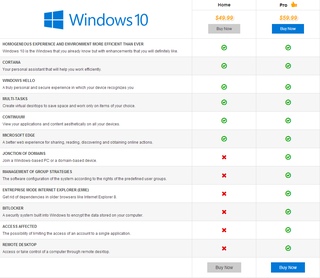 1, будет доступна на дорогих ноутбуках/ нетбуках и доступна для розничной продажи.
1, будет доступна на дорогих ноутбуках/ нетбуках и доступна для розничной продажи.
Windows 8.1 Enterprise -версия Windows 8.1 для крупных предприятий по корпоративной лицензии (Volume License), со всеми доступными опциями.
| Функционал | Windows RT 8.1 | Windows 8.1 | Windows 8.1 Pro | Windows 8.1 Enterprise |
|---|---|---|---|---|
| Интерфейс | ||||
| Запуск одних приложений из других* | x | x | x | x |
| Группировка и одновременная настройка нескольких плиток* | x | x | x | x |
| Фото слайд-шоу на экране блокировки* | x | x | x | x |
| Четыре размера плиток* | x | x | x | x |
| Вход с учетной записью Microsoft | x | x | x | x |
| Одновременный запуск нескольких экземпляров одного приложения* | x | x | x | x |
| Одновременное открытие до четырех окон разного размера* | x | x | x | x |
| Возможность загрузки на рабочий стол* | x | x | x | x |
| Расширенное меню настройки | x | x | x | x |
| Улучшенный портретный режим* | x | x | x | x |
| Улучшенный поиск в Bing* | x | x | x | x |
| Установка обоев рабочего стола в качестве фона стартового экрана* | x | x | x | x |
| Кнопка Пуск* | x | x | x | x |
| Стартовый экран и живые плитки | x | x | x | x |
| Поддержка обычной и сенсорной клавиатуры | x | x | x | x |
| Приложения | ||||
| Автоматическое обновление Metro- приложений из Windows Store* | x | x | x | x |
Встроенные приложения (Календарь, почта, и т. д.) 1 д.) 1 |
x | x | x | x |
| Возможность установки десктопных приложений(x86/x64) | x | x | x | |
| Internet Explorer 11* | x | x | x | x |
| Предустановленный Microsoft Office Home & Student 2013 RT 2 | x | |||
| Проигрыватель Windows Media Player 3 | x | x | x | |
| Магазин Windows Store | x | x | x | x |
| Xbox SmartGlass4 with Play To / Play On | x | x | x | x |
| Устройства и периферия | ||||
| Потдержка 3D печати* | x | x | x | x |
| Улучшенная биометрия* | x | x | x | x |
| Технология InstantGo 5 | x | x | x | x |
| Подключение беспроводных дисплеев с Miracast | x | x | x | x |
| Создание Wi-Fi точки доступа (Mobile hotspot / Wi-Fi tethering) | x | x | x | x |
| Поддержка нескольких мониторов | x | x | x | x |
| Дисковые пространства (Storage Spaces) | x | x | x | |
| беспроводная печать (Wi-Fi Direct) | x | x | x | x |
| Система | ||||
| Количество физических процессоров CPU | 1 | 1 | 2 | 2 |
| Максимальный объем оперативной памяти RAM 6 | 4 GB | 128 GB | 512 GB | 512 GB |
| Монтирование образов ISO / VHD | x | x | x | x |
| Сброс и обновления (Reset and refresh your PC) | x | x | x | x |
| Переключение языка системы на лету (Language Packs) 7 | x | x | x | x |
| Загрузка с VHD | x | x | ||
| Windows Update | x | x | x | x |
| Управление | ||||
| Назначенный доступ (Assigned access)* | x | x | x | |
| Client Hyper-V | x | x | ||
| Управления мобильными устройствами* | x | x | x | x |
| Возможность ввода в домен | x | x | ||
| Exchange ActiveSync | x | x | x | x |
| Групповые политики | x | x | ||
| Поддержка Open MDM* | x | x | x | x |
| Установка стронних бизнес- приложений (не из Windows store) | за отдельную плату | за отдельную плату | x | |
| Управление стартовым экраном 8* | x | |||
| Windows To Go | x | |||
| Рабочие папки (Work folders)* | x | x | x | x |
| Подключение к рабочему месту (Workplace join)* | x | x | x | x |
| Безопасность | ||||
| AppLocker | x | |||
| Сканирование двоичных файлов 9 | x | x | x | x |
| Потдержка BitLocker и BitLocker To Go | x | x | ||
| Аппаратное шифрование (Device Encryption) 10 | x | x | x | x |
| Семейная безопасность (Family Safety) | x | x | x | x |
| Мультифакторная аутентификация для BYOD* | x | x | x | x |
| Графический пароль | x | x | x | x |
| Удаленное уничтожение корпоративных данных (Remote business data removal )* | x | x | x | x |
| Безопасная загрузка (Trusted Boot) 11 | x | x | x | x |
| Windows Defender12 | x | x | x | x |
| Windows SmartScreen | x | x | x | x |
| Сеть | ||||
| BranchCache | x | |||
| VPN клиент 13 |
x | x | x | x |
| DirectAccess | x | |||
| Удаленный рабочий стол (клиент) | x | x | x | x |
| Удаленный рабочий стол (хост) | x | x | ||
| Улучшенный VDI | x |
1 В приложения включают: калькулятор, календарь, камера, игры, почта, карты, музыка, новости, Фото, диктофон, спорт, путешествия , видео, и погода.
2 Включает Word, Excel, PowerPoint, OneNote и Outlook, например, определенные функции, макросы, надстройки и другие пользовательские программы не могут работать на Windows RT 8.1; для получения дополнительной информации, пожалуйста, перейдите на http://office.com/officeRT
3 Для просмотра DVD в Windows 8.1, 8.1 Pro и Enterprise требуется установка стороннего ПО, Windows RT 8.1 не поддерживает просмотр DVD;
4 Xbox SmartGlass устанавливается отдельно из Windows Store;
5 Для использования технологии InstantGo требуется аппаратная поддержка устройством;
6 У всех 32-битных версий Windows 8.1 размер ОЗУ ограничен 4 Гб;
7 Установка языковых пакетов не поддерживается в одноязычной (single language) версии Windows 8.1;
8 В Windows RT 8.1 управление стартовым экраном может быть включено c помощью сторонних средств;
9 Internet Explorer 11 проверяет двоичные файлы перед запуском, используя антивирусное решение;
10 Аппаратное шифрование включается автоматически после первого входа с учетной записью Microsoft, на устройствах, сертифицированных для InstantGo;
11 Безопасная загрузка требует наличия аппаратного модуля TPM;
12 Windows Defender кроме функций антивируса осуществляет мониторинг сетевой активности;
13 VPN включает в себя технологию автоматического переключения (auto-triggered VPN), а также встроенных VPN клиентов от сторонних производителей, в дополнение к VPN клиенту от Microsoft.
Я очень надеюсь, моя статья помогла Вам! Просьба поделиться ссылкой с друзьями:
Windows 10 Home vs Pro vs S
Потребители имеют три основных редакции Windows 10, которые они могут использовать в своих системах: Windows 10 Home, Windows 10 Pro и недавно выпущенная Windows 10 S.
Перед тем, как совершить покупку, убедитесь, что это копия Windows 10 напрямую или компьютер под управлением Windows 10, вам необходимо знать о различиях между этими выпусками, чтобы принять обоснованное решение.
Вам нужны дополнительные функции, которые Pro предлагает по сравнению с Home, или вас устраивают дополнительные ограничения Windows 10 S? Сможете ли вы запустить все программы, которые вы запускали в прошлом, во всех трех выпусках?
В следующем руководстве вы найдете ответы на этот вопрос.
Windows 10 Home vs Pro vs S
| Конфигурация и функции * | Windows 10 S | Windows 10 Home | Windows 10 Pro |
| Не для Windows Магазин приложений | Â | X | X |
| Присоединение к домену локально | Â | Â | X |
| Присоединение к домену Azure AD | X | Â | X |
| Windows Магазин приложений | X | X | X |
| Браузер по умолчанию, усиленный до Microsoft Edge | X | Настраиваемый | Настраиваемый |
| Центр обновления Windows для бизнеса | X | Â | X |
| Магазин Windows для бизнеса | X | Â | X | Управление мобильными устройствами (MDM) | X | Limited | X |
| Bitlocker | X | Â | X |
| Государственный роуминг предприятия с Azure AD | X | Â | X |
| Конфигурация общего ПК | X | Â | X |
| Другое | Windows 10 S | Windows 10 Home | Windows 10 Pro |
| Microsoft Edge / Internet Explorer для поиска по умолчанию: Bing и назначенные региональные поисковые провайдеры | Â X | Настраиваемый | Настраиваемый |
| Переключение на Windows 10 Pro (через Магазин Windows) | X | X | Â |
Windows 10 Home и Windows 10 Professional были выпущены в 2015, а Windows 10 S — это новая редакция, которую Microsoft представила в 2017 году.
Одно из главных отличий — цена. Windows 10 Home предлагается за 119,99 долларов США, а Windows 10 Pro — за 199,99 долларов США в Microsoft Store. Розничные продавцы обычно предлагают это дешевле. Если вы посмотрите, например, Amazon, вы обнаружите, что Windows 10 Pro предлагается за 139,99 долларов, а Windows 10 Home — за 109,99 долларов.
Вы можете получить лицензии еще дешевле несколькими способами. Например, все еще можно использовать подлинную лицензию Windows 7 или 8.1 для обновления до Windows 10. Эти лицензии доступны по дешевке на торговых площадках, таких как eBay.
Пока неясно, насколько дорогой будет Windows 10 S. Microsoft раскрыла информацию на поверхностном листе технических характеристик ноутбука, что клиенты могут бесплатно перейти на Windows 10 Pro до конца 2017 года. Обычная цена обновления, похоже, составляет 49 долларов за обновление с Windows 10 S до Pro.
Приложения, не относящиеся к Магазину Windows
Пользователи Windows 10 Домашняя и Профессиональная могут устанавливать приложения, предлагаемые в Магазине Windows, а также программы Win32, которые они загружают со сторонних веб-сайтов.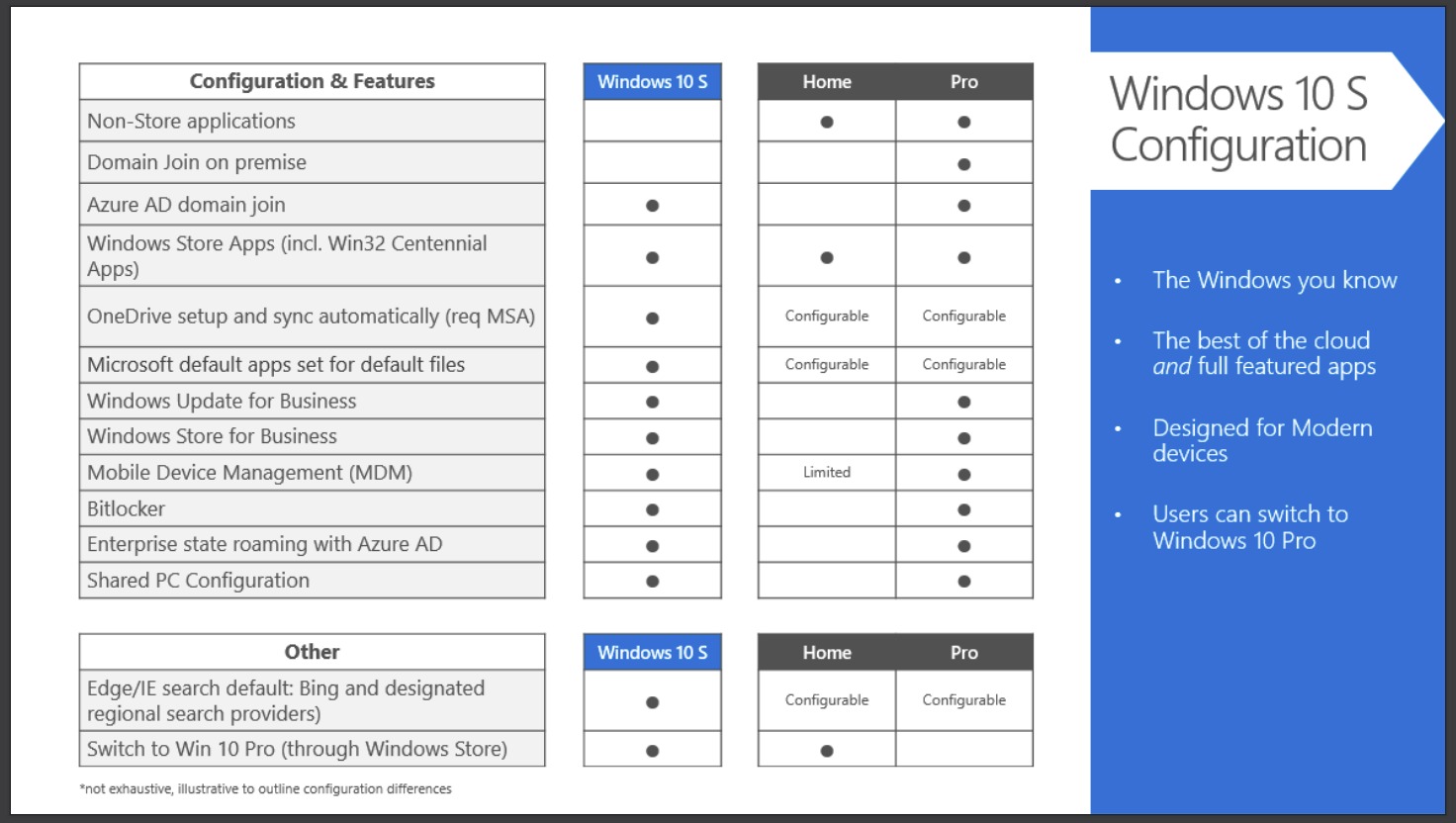
То же самое не относится к устройствам Windows 10 S, поскольку пользователи операционной системы могут использовать только те программы, которые поставляются с системой и которые предлагаются в Магазине Windows.
Это становится доступным только после обновления Windows 10 S до Windows 10 Pro. Некоторые из преимуществ, которые предлагает Windows 10 S, теряются в процессе, и переход на более раннюю версию в более поздний момент времени больше невозможен.
Бизнес-функции
Когда дело доходит до бизнес-функций, все становится интереснее.Когда дело доходит до Windows 10 Home vs Pro, ситуация предельно ясна. Home не поддерживает бизнес-функции, такие как присоединение к домену на месте, присоединение к домену Azure AD, Windows Store для бизнеса, Центр обновления Windows для бизнеса, Bitlocker, корпоративный государственный роуминг или общая конфигурация ПК.
Интересно отметить, что большинство этих функций, за исключением локального присоединения к домену, также поддерживаются Windows 10 S.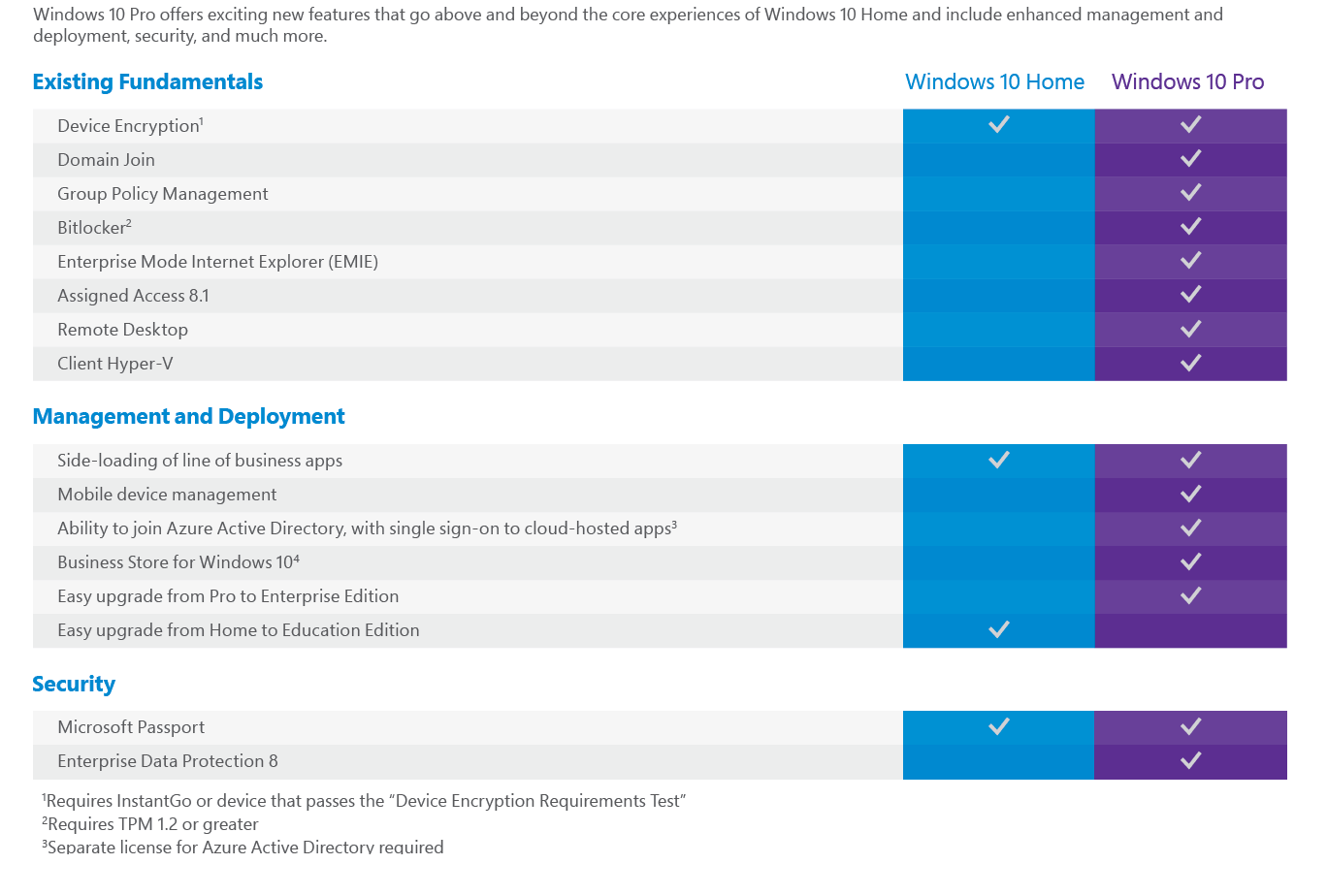 Это означает, что Windows 10 S лучше подготовлена для работы в деловой или образовательной среде (отсутствие с другой стороны, поддержка программы Win32 является серьезным недостатком).
Это означает, что Windows 10 S лучше подготовлена для работы в деловой или образовательной среде (отсутствие с другой стороны, поддержка программы Win32 является серьезным недостатком).
- Присоединение к домену Azure AD — оптимизировано для пользователей, которые в основном обращаются к облачным ресурсам, и администраторов, которые управляют устройствами из облака с помощью MDM.
- Bitlocker — Bitlocker — это технология шифрования, которую пользователи могут использовать для шифрования целых жестких дисков. Одним из преимуществ Bitlocker является то, что он изначально встроен в поддерживающие его версии Windows 10.
- Присоединение к домену локально — Присоединение к домену добавляет компьютер в домен Active Directory.Присоединяющиеся компьютеры получают уникальный идентификатор, а администраторы могут устанавливать параметры и политики.
- Корпоративный роуминг — пользователи Azure Active Directory могут синхронизировать пользовательские настройки и данные о настройках приложений с облаком и со всеми устройствами под управлением Windows 10, которые они используют для более быстрой и унифицированной работы.

- Конфигурация общего компьютера — Оптимизирует Windows 10 для сценариев совместного использования, таких как временное использование клиентами или «места для приземления» на предприятии.
- Магазин Windows для бизнеса — Microsoft Store для бизнеса и образования — это специальный магазин, который помогает предприятиям и организациям находить, приобретать, распространять и управлять приложениями.
- Центр обновления Windows для бизнеса — Помогает администраторам обновлять устройства с Windows 10 в организации с помощью групповой политики или решений MDM, таких как Intune, для настройки и управления параметрами и обновлениями.
Windows 10 Home vs Pro vs S (старая таблица функций)
Список различий Microsoft, опубликованный при запуске Windows 10 S, отличается от сравнительной таблицы, опубликованной компанией при запуске Windows 10.
Windows 10 S не будет поддерживать некоторые из этих функций, Hyper-V или подсистему Linux, но Microsoft еще не опубликовала информацию о некоторых других.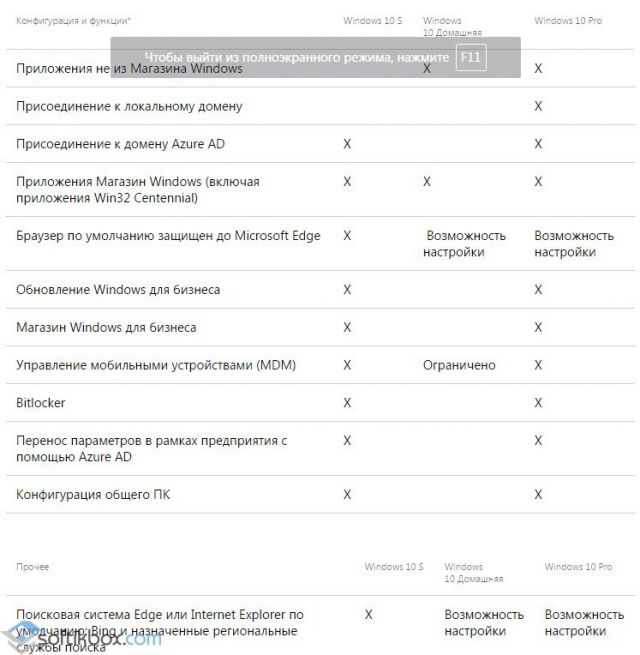
Например, неясно, поддерживает ли Windows 10 S удаленный рабочий стол или надежную загрузку, и сколько устройств ОЗУ, поставляемых с ней, можно упаковать.
| Windows 10 Home | Windows 10 Pro | Windows 10 S | |
| Создание домена (рабочая сеть) и присоединение к нему | Нет | Да | Присоединиться да , создать неизвестно |
| BitLocker | Нет | Да | Да |
| Управление групповой политикой | Нет | Да | Да |
| Удаленный рабочий стол | Нет | Да | неизвестно |
| Hyper-V | Нет | Да | Нет |
| Назначенный доступ | Нет | Да | неизвестно |
| Режим предприятия Internet Explorer | Нет | Да | неизвестно |
| Магазин Windows для бизнеса | Нет | Да | Да | 9003 3
| Надежная загрузка | Нет | Да | неизвестно |
| Центр обновления Windows для бизнеса | Нет | Да | Да |
| Максимально поддерживаемая ОЗУ | 128 ГБ | 2 ТБ | неизвестно |
Windows 10 S: на что следует обратить внимание
Windows 10 S — это особая версия Windows 10. Это дает некоторые преимущества, такие как увеличенное время автономной работы устройств, уменьшенный вектор атаки, относительно дешевое обновление до Pro, бесплатная годовая подписка на Office 365 и поддержка некоторых бизнес-функций, упомянутых выше, которые недоступны для домашних пользователей. доступ, но и недостатки:
Это дает некоторые преимущества, такие как увеличенное время автономной работы устройств, уменьшенный вектор атаки, относительно дешевое обновление до Pro, бесплатная годовая подписка на Office 365 и поддержка некоторых бизнес-функций, упомянутых выше, которые недоступны для домашних пользователей. доступ, но и недостатки:
- Вы можете столкнуться с аппаратными проблемами, особенно со старым оборудованием. Поскольку вы не можете установить драйверы на устройства с Windows 10 S, оборудование, для которого требуются драйверы, может вообще не работать или работать только с ограниченной функциональностью.
- То же самое и в других областях. Если вам требуется поддержка определенного типа файла, который не поддерживается Windows 10 по умолчанию, или приложением, доступным в Магазине, вы вообще не можете загружать файлы этого типа.
- Поскольку вы не можете устанавливать программы Win32, вы не можете устанавливать сторонние браузеры, программы электронной почты или любое другое программное обеспечение, недоступное в Магазине Windows.
 Это означает, что вы застряли с тем, что доступно по умолчанию и в Магазине.
Это означает, что вы застряли с тем, что доступно по умолчанию и в Магазине. - Microsoft Edge будет браузером по умолчанию в Windows 10 S, даже если вы загрузите другой браузер из Магазина.Кроме того, нельзя изменить поисковую систему по умолчанию — читай Bing.
Видео
Сравнение Windows 10 Home и Pro
Вам нужна Windows Pro?
Событие Windows 10 S за 7 минут
Практика работы с Windows 10 S
Ресурсы
Сводка
Название статьи
Windows 10 Home vs Pro vs S
Описание
Функция по функциям Сравнение редакций операционной системы Microsoft Windows 10: Windows 10 Home, Windows 10 Pro и Windows 10 S.
Автор
Мартин Бринкманн
Издатель
Ghacks Technology News
Logo
РекламаРазница между Windows 10 Home и Pro
Основное различие между Windows 10 Home и Pro заключается в том, что Windows 10 Home предназначена для обычных пользователей, а Windows 10 Pro предназначена для поддержки бизнес-сред. Он имеет расширенные функции, такие как BitLocker, управление групповыми политиками, Hyper-V и т. Д., А также другие функции безопасности.
Он имеет расширенные функции, такие как BitLocker, управление групповыми политиками, Hyper-V и т. Д., А также другие функции безопасности.
Windows 10 — операционная система для персонального компьютера, разработанная Microsoft. Это часть семейства операционных систем Windows NT. Home и Pro — это две версии ОС Windows 10. Пользователь может выбрать редакцию в соответствии с требованиями. Если пользователь хочет выполнять небольшие задачи, такие как просмотр веб-страниц, управление файлами и т. Д., Он может использовать версию Home. Если необходимо использовать расширенные функции с большей безопасностью и совместимостью, он может использовать версию Pro.
Основные зоны покрытия
1.Что такое Windows 10 Home
— Возможности и функции
2. Что такое Windows 10 Pro
— Возможности и функции
3. Сходства между Windows 10 Home и Pro
— Обзор общих функций
4. Различия между Windows 10 Home и Pro
Различия между Windows 10 Home и Pro
— Сравнение основных различий
Что такое Windows 10 Home
Windows 10 Домашняя предоставляет различные функции для эффективного выполнения задач.Временная шкала помогает пользователю легко найти необходимое приложение. Он или она может легко искать и находить определенный документ, изображение, видео и т. Д. С помощью шкалы времени. Функция «Обмен рядом» помогает обмениваться видео, фотографиями и документами. Кроме того, есть функция Cortana, которая помогает пользователю контролировать и управлять устройствами умного дома.
В Windows 10 Домашняя в Microsoft Edge доступно множество полезных служб. Функция автозаполнения позволяет пользователям автоматически заполнять карточки в веб-формах, т.е.е., он или она может сохранить адрес, кредитную карту и другую важную информацию на важных розничных сайтах, чтобы автоматически заполнять формы онлайн-платежей. Кроме того, печать без беспорядка позволяет пользователям печатать веб-страницы без всплывающих окон и ненужного беспорядка. Существует также инструмент грамматики для улучшения читаемости веб-страниц и книг. Он также позволяет обновлять темные темы, которые лучше контрастируют с цветами, текстом, значками и т. Д. Это лишь некоторые функции, доступные в Windows 10 Home.
Существует также инструмент грамматики для улучшения читаемости веб-страниц и книг. Он также позволяет обновлять темные темы, которые лучше контрастируют с цветами, текстом, значками и т. Д. Это лишь некоторые функции, доступные в Windows 10 Home.
Что такое Windows 10 Pro
Windows 10 Pro также имеет много общих функций с Windows 10 Home, таких как временная шкала, Cortana и Microsoft Edge.Но Pro поддерживает несколько дополнительных функций.
Windows 10 Pro предоставляет BitLocker. Это программное обеспечение для шифрования, которое помогает защитить диски от потенциальных хакеров. Он также поддерживает присоединение к домену. Эта ОС также позволяет добавить ПК к совместной сети.
Рисунок 2. Меню «Пуск» Windows 2010 Pro
Кроме того, Windows 10 Pro поддерживает групповую политику. Системные администраторы могут настроить эти параметры для компьютеров, входящих в один домен. Другие опытные пользователи также могут использовать редактор групповой политики на своих ПК.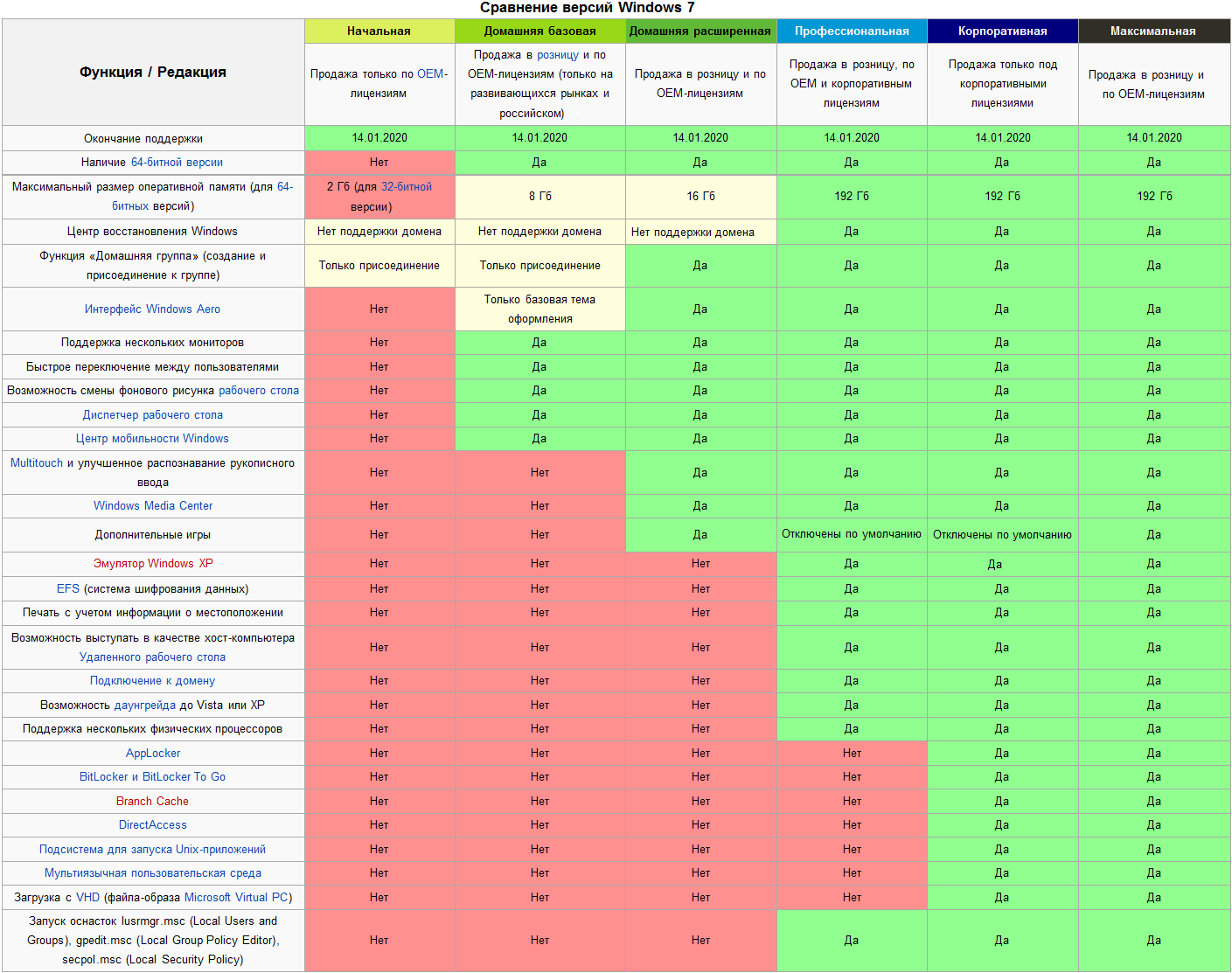 Кроме того, Windows 10 Pro допускает виртуализацию через Microsoft Hyper-V. Подключение к удаленному рабочему столу — еще одна его особенность. Более того, ПК с версией Pro могут принимать или размещать входящий сеанс терминального сервера. Это некоторые из дополнительных функций, доступных в Windows 10 Pro.
Кроме того, Windows 10 Pro допускает виртуализацию через Microsoft Hyper-V. Подключение к удаленному рабочему столу — еще одна его особенность. Более того, ПК с версией Pro могут принимать или размещать входящий сеанс терминального сервера. Это некоторые из дополнительных функций, доступных в Windows 10 Pro.
Сходства между Windows 10 Home и Pro
- Windows 10 Домашняя и Профессиональная имеет общие функции, такие как экономия заряда, Кортана, Microsoft Edge, виртуальный рабочий стол, меню «Пуск» и обновления Windows.
Разница между Windows 10 Home и Pro
Определение
Windows 10 Home: Компьютерная операционная система, разработанная Microsoft для ПК, планшетов со всеми функциями, ориентированными на потребителя
Windows 10 Pro: Компьютерная операционная система от Microsoft с дополнительными функциями для поддержки бизнес-сред и опытных пользователей
BitLocker
Windows 10 Домашняя: Нет BitLocker
Windows 10 Pro: BitLocker доступен
Присоединение к домену
Windows 10 Home: Не поддерживает присоединение к домену, если нет учетной записи Microsoft, а не локальной учетной записи пользователя
Windows 10 Pro: Поддерживает присоединение к домену
Управление групповой политикой
Windows 10 Home: Не удается присоединиться к домену и не содержит редактор групповой политики
Windows 10 Pro: Полностью поддерживает групповую политику
Hyper-V
Windows 10 Home: Microsoft Hyper -V недоступен
Windows 10 Pro: Разрешает виртуализацию через Microsoft Hyper-V
Подключение к удаленному рабочему столу
Windows 10 Home: Может запускать сеансы подключения к удаленному рабочему столу, но поддерживает только удаленную помощь
Windows 10 Pro: Может запускать сеанс удаленного рабочего стола и управлять удаленно
Заключение
Home и Pro — это две версии операционной системы Windows 10. Разница между Windows 10 Home и Pro заключается в том, что Microsoft разработала Home в основном для обычных пользователей, а Pro — для бизнеса. В целом Windows 10 Pro предоставляет дополнительные функции, чем Home. Он также предлагает больше обновлений для бизнеса.
Разница между Windows 10 Home и Pro заключается в том, что Microsoft разработала Home в основном для обычных пользователей, а Pro — для бизнеса. В целом Windows 10 Pro предоставляет дополнительные функции, чем Home. Он также предлагает больше обновлений для бизнеса.
Ссылка:
1. «Что нового в обновлении Windows 10 April 2018 Update». Блог Windows Experience, 30 апреля 2018 г., доступно здесь.
2. Роден. «MiniTool». Программное обеспечение MiniTool Partition, 29 августа 2017 г., доступно здесь.
Изображение предоставлено:
1.«Логотип Windows 10» от Microsoft — преобразовал версию логотипа в формате PNG, загруженную Raining Flight, в SVG (общественное достояние) через Commons Wikimedia
2. «Windows 10 Pro Insider Preview» (CC BY 2.0) через Flickr
Как перейти с Windows 10 S на Windows 10 Pro
Новая операционная система Microsoft Windows 10 S предназначена только для запуска приложений из Магазина Windows, но это, вероятно, станет проблемой для большинства пользователей Windows. Если вы только что приобрели ноутбук Surface или рассматриваете возможность приобретения целого ряда компьютеров с Windows 10 S, то перейти на полную версию Windows 10 Pro просто.Обновление будет бесплатным до конца года для любого компьютера с Windows 10 S по цене 799 долларов США или выше, а также для школ и пользователей специальных возможностей. Если вы не соответствуете этим критериям, то это плата за обновление в размере 49 долларов США, которая оплачивается через Магазин Windows. Вот как выполнить обновление с Windows 10 S до Windows 10 Pro.
Если вы только что приобрели ноутбук Surface или рассматриваете возможность приобретения целого ряда компьютеров с Windows 10 S, то перейти на полную версию Windows 10 Pro просто.Обновление будет бесплатным до конца года для любого компьютера с Windows 10 S по цене 799 долларов США или выше, а также для школ и пользователей специальных возможностей. Если вы не соответствуете этим критериям, то это плата за обновление в размере 49 долларов США, которая оплачивается через Магазин Windows. Вот как выполнить обновление с Windows 10 S до Windows 10 Pro.
Загрузите настольное приложение для включения переключателя
Когда вы впервые загружаете приложение из Магазина Windows и пытаетесь установить его на ПК с Windows 10 S, вы увидите диалоговое окно, в котором объясняется ограниченная ОС и предлагается выход.Microsoft планирует настроить это приложение в будущем, и в тех случаях, когда настольное приложение действительно указано в Магазине Windows, оно предложит возможность загрузить приложение оттуда. Прямо сейчас единственная разница, которую вы увидите между диалоговыми окнами, — это если вы попытаетесь установить другой браузер, поскольку Microsoft соблазняет вас вернуться к своему браузеру Edge.
Прямо сейчас единственная разница, которую вы увидите между диалоговыми окнами, — это если вы попытаетесь установить другой браузер, поскольку Microsoft соблазняет вас вернуться к своему браузеру Edge.
В нижней части диалогового окна перейдите по ссылке «посмотреть, как», где говорится: «Все еще хотите устанавливать приложения из других источников?» Эта ссылка откроет Магазин Windows на новую страницу, которая предлагает перейти на Windows 10 Pro и предлагает сравнение между 10 S и 10 Pro.Если вам нужно заплатить 49 долларов, вы можете продолжить, иначе вы увидите кнопку бесплатного обновления. Будьте осторожны, : этот процесс переключения необратим, поэтому после обновления до Windows 10 Pro вы не сможете вернуться к Windows 10 S, даже если перезагрузите компьютер. Вы также можете ввести свой собственный ключ Windows 10 Pro вручную, если хотите избежать платы в размере 49 долларов, или просто продолжить, нажав кнопку обновления.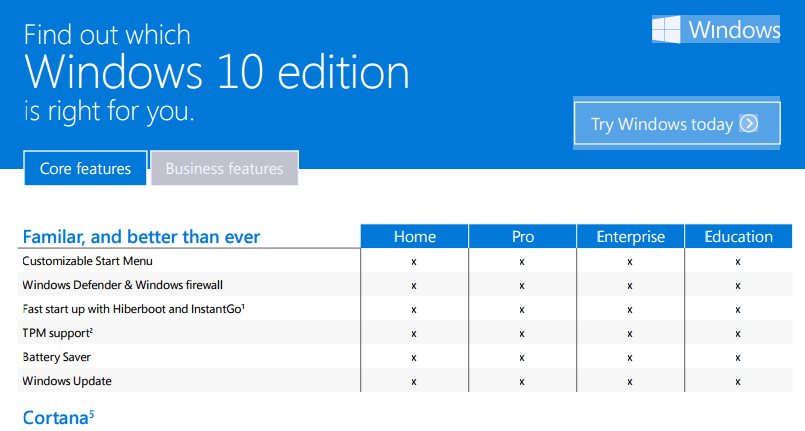
Резервное копирование перед переходом на Windows 10 Pro
Windows 10 затем спросит, сохранили ли вы все свои файлы, а затем подготовится к переключению ПК на Windows 10 Pro.Это переключение занимает меньше минуты, после чего система перезагрузится, и вы сразу же перейдете на Windows 10 Pro. Все приложения и настройки останутся, а уведомление будет информировать вас об успешном переключении. На этом этапе вы можете приступить к установке обычных настольных приложений Windows из-за пределов Магазина Windows, как и на любой другой обычный ПК с Windows 10.
Windows 10 VL, Home, PRO, EnterPrise и N Difference
Microsoft выпускает несколько редакций своих операционных систем, таких как Windows 10.В большинстве случаев бывает очень сложно проверить, какая редакция или версия соответствует нашим потребностям. В этой статье мы поговорим о различных выпусках Windows 10 VL и узнаем, что такое выпуски Pro, Enterprise и N.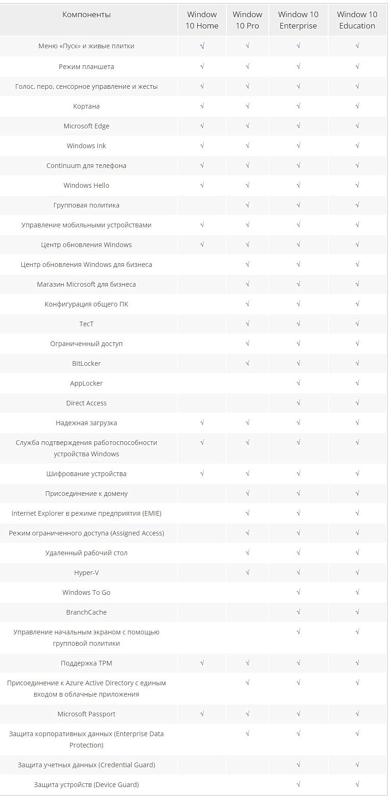
Давайте обсудим каждую редакцию по очереди, чтобы мы могли полностью понять разницу между всеми этими редакциями Windows 10.
Windows 10 VLВы, ребята, увидите выпуски Windows 10 Enterprise VL. VL в основном означает корпоративную лицензию.Это означает, что мы можем использовать один лицензионный ключ для активации нескольких установок Windows 10. Это в основном используется крупными предприятиями.
Windows 10 ДомашняяWindows 10 Домашняя обычно предустановлена на ноутбуках, которые вы покупаете. Он состоит из всех основных функций, включенных в Windows 10, таких как Cortana, Microsoft Edge, Continuum, универсальные приложения и т. Д. Недостающие вещи в основном связаны с сетью.
Мы можем присоединиться к домашней версии, фактически не в домене, и она не включает редактор групповой политики.Однако вы можете установить редактор групповой политики отдельно в Windows 10. Если вы, ребята, собираетесь использовать Windows 10 на своем домашнем компьютере.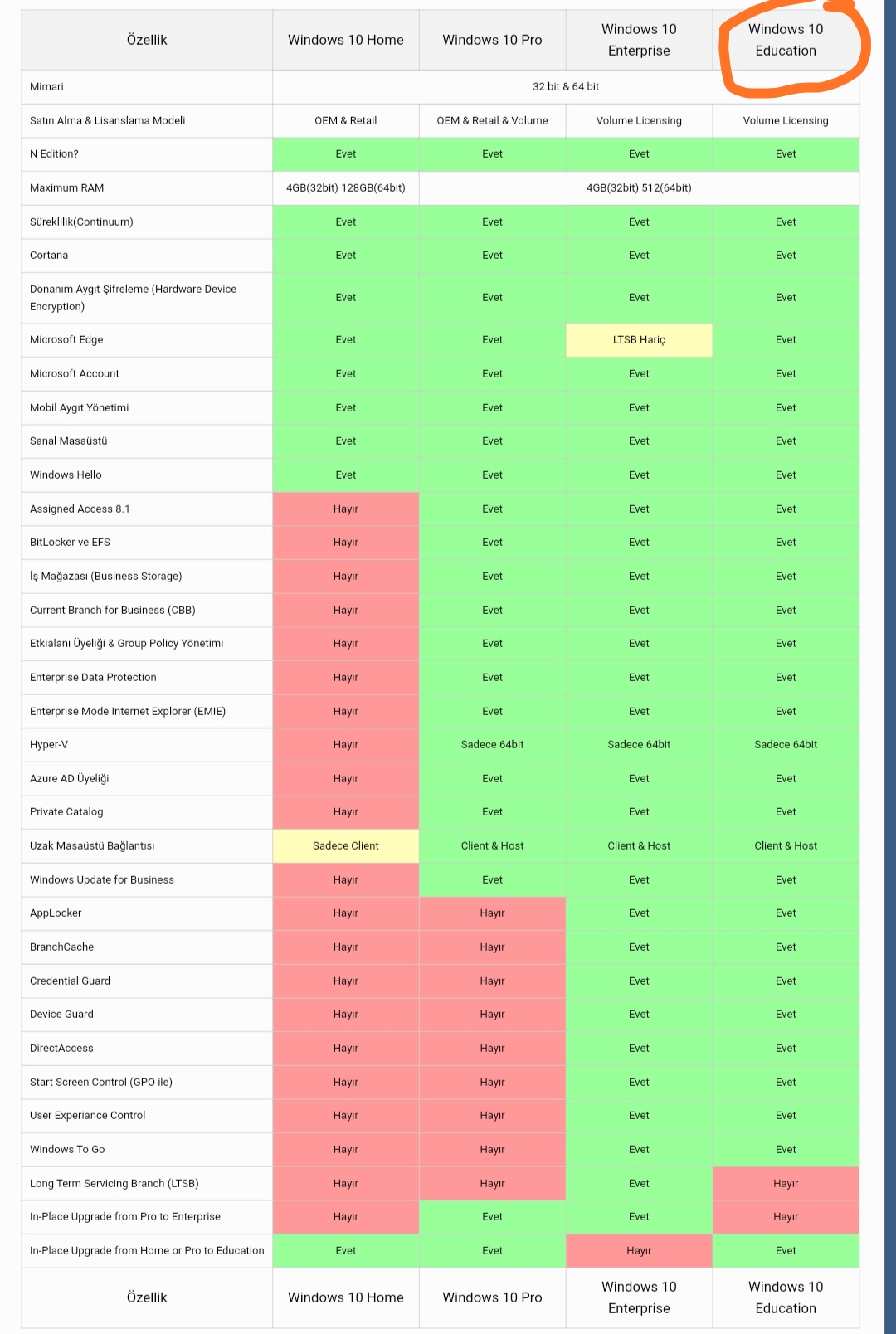 Windows 10 Домашняя полностью подходит для вас. Другие функции, не включенные в Windows 10 Домашняя, такие как Bitlocker, IE в режиме предприятия, удаленный рабочий стол и клиентский Hyper-V.
Windows 10 Домашняя полностью подходит для вас. Другие функции, не включенные в Windows 10 Домашняя, такие как Bitlocker, IE в режиме предприятия, удаленный рабочий стол и клиентский Hyper-V.
Windows 10 Professional в основном используется в средах Office, где необходимо присоединение к домену Windows Server. Windows 10 Pro в основном поставляется со всеми функциями Windows 10 Home и такими функциями, как управление групповыми политиками, шифрование Bitlocker, удаленный рабочий стол, Hyper-V, возможность присоединения к Azure Active Directory, защита корпоративных данных, а также Центр обновления Windows для бизнеса.
Windows 10 Корпоративная Выпуск Windows 10 Enterprise включает все функции Windows 10 Pro, а также дополнительные функции. Такие как прямой доступ, средство создания Windows To Go, AppLocker, BranchCache, элемент управления начальным экраном, а также групповая политика, защита учетных данных, защита устройства и т. Д.
Д.
Что ж, одна функция, которая только доступна для использования в Windows 10 Enterprise, — это «Long Term Servicing Branch». По сути, это означает, что корпоративные клиенты также могут откладывать обновления Windows, которые предоставляют новые функции, на годы, продолжая фактически получать обновления безопасности.
Windows 10 Mobile | окна 10 vlWindows 10 Mobile в основном разработана для смартфонов и планшетов и включает в себя основные потребительские функции, а также возможность Continuum.
Редакции N и KNНу, выпуски windows 10 N специально разработаны для Европы и Швейцарии, чтобы соответствовать европейскому законодательству. N означает Not with Media Player и не поставляется с предустановленным проигрывателем Windows Media.
KN специально разработан для корейского рынка и не включает проигрыватель Windows Media (WMP) и программу обмена мгновенными сообщениями.
Хорошо, это все, ребята! Я надеюсь, что вам понравилась эта статья «Windows 10 vl», и вы также сочтете ее полезной. Поделитесь своим мнением об этом. Также, если у вас есть дополнительные вопросы и проблемы, связанные с этой статьей. Тогда дайте нам знать в разделе комментариев ниже. Мы скоро к тебе вернемся.
Хорошего дня!
См. Также: Как загрузить OneNote 2016 в Windows 10
cuales son las diferencias entre ambas versiones
Теперь вам нужно указать , чтобы узнать, как перейти к версии Home и Pro для Windows 10 .Los sistemas operativos de Microsoft siempre han tenido diferentes versiones con diferentes Precios y variaciones en la alineación de características, aunque la mayoría de estas diferencias apenas son perceptibles para los usuarios de a pie.
Lo vamos a hacer mediante сравнительных таблиц con las características básicas, funciones de administración и herramientas de seguridad que include ambas versiones. Debajo de cada tabla te haremos un resumen en el que te explicaremos las diferencias más notables.Лас características де лас tablas irán ampiándose según vayan llegando nuevas grandes actualizaciones.
Debajo de cada tabla te haremos un resumen en el que te explicaremos las diferencias más notables.Лас características де лас tablas irán ampiándose según vayan llegando nuevas grandes actualizaciones.
Características básicas
Características básicas | Windows 10 Home | Windows 10 Pro | |||
|---|---|---|---|---|---|
Menú Inicio e iconos dinámicos | 90í1695Sí | Sí | |||
Cortana | Sí | Sí | |||
Windows Ink | 90í695Sí | Sí | |||
Microsoft Edge | Sí | Sí | |||
Soporte для функций 0 | Sí | Sí | |||
Escritorios virtuales | Sí | Sí | |||
Sí | |||||
Sí | |||||
Arranque | Sí | Sí | |||
Máximo de RAM | 128 ГБ | 2 ТБ | |||
Como puedes ver, todas las funciones básicas Principalales de Windows 10, presentes en ambas versiones .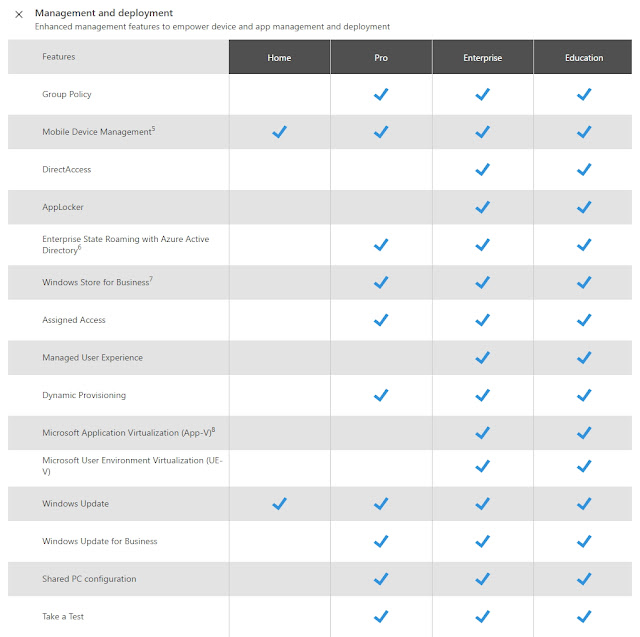 Использовать asistente Cortana или navegador Microsoft Edge tanto en la Home como en la Pro, así como su system de escritorios virtuales, el menu de inicio con iconos donámicos personalizable или el modo tableta. Вы можете использовать Continuum в телефонном режиме с Windows 10 Phone и работать с Windows 10 Home или Pro.
Использовать asistente Cortana или navegador Microsoft Edge tanto en la Home como en la Pro, así como su system de escritorios virtuales, el menu de inicio con iconos donámicos personalizable или el modo tableta. Вы можете использовать Continuum в телефонном режиме с Windows 10 Phone и работать с Windows 10 Home или Pro.
Las dos diferencias básicas más basicales están en el Precio y en la cantidad de RAM que soporta el sistema operativo. Домашняя версия Windows 10 содержит 128 ГБ оперативной памяти , больше всего используется в домашних условиях с 16 или 32 ГБ памяти.Версия Pro имеет 2 ТБ оперативной памяти. Цена от 135 евро за версию Домашняя страница 279 de la Pro. ¿Por qué esa diferencia? A continación tienes las respuestas.
Администрация и реализация
Администрация и реализация | Windows 10 Home | Windows 10 Pro | |||
|---|---|---|---|---|---|
Escritorio remoto | 906 | № | Sí | ||
Оперативное управление с Azure Active Directory | № | Sí | |||
Internet Explorer | |||||
для подключения к Интернету № | Sí | ||||
Tienda Windows específica para empresas | № | Sí | |||
Crear y unirse a dominios 53 | Sí | ||||
Acceso asignado | Нет | Sí | |||
Aprovisionamiento dinámico | 02 | 02 | 02 máquinas virtuales | Нет | Sí |
Windows Update для empresas | Нет | Sí | |||
Sí |
Como ves en esta gráfica, la mayoría de differencias entre Windows 10 Home y Pro está en el ámbito administrativo y de implementation. Vamos, que como el propio nombre indica la version Pro está más enfocada en las empresas , por lo que añade una serie de funciones específicas que la versión Дом не включен.
Vamos, que como el propio nombre indica la version Pro está más enfocada en las empresas , por lo que añade una serie de funciones específicas que la versión Дом не включен.
Windows 10 Pro включает в себя функции удаленного управления, конфигурацию сопоставления порядковых номеров или учетные записи для основных операций в группе . También включает опционы красного como varias implementation de Azure o la posibilidad de crear y unirse a dominios para trabajar en red, así el cliente Hyper-V para la gestión de máquinas virtuales, algo que al final cualquier usuario puede aplicion con otra terceros.
За исключением того, что используется для графической версии Pro cuenta con algunas variaciones de aplicaciones exclusivas, como una version de Internet Explorer con modo empresarial or Windows Update pare empresas. Esta versión del sistema de actualización включает opciones como la de decidir cuándo y qué dispositivos reciben las actualizaciones , pausar actualizaciones para dispositivos Individualles or Crear diferentes programaciones para Different grupos de dispositivos.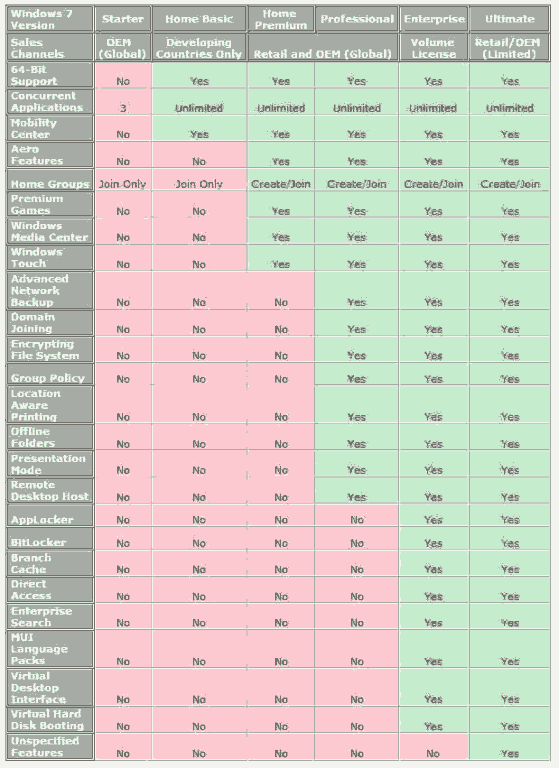
Сегуридад
Seguridad | Windows 10 Home | Windows 10 Pro | |||
|---|---|---|---|---|---|
Windows Hello | Sí | 207 | 207 № | Sí | |
Cifrado de dispositivos | Sí | Sí | |||
BitLocker | 2 BitLocker | 2 | 2 | С | С |
Защитник Windows | С | С | |||
Сертификат обслуживания ndows | Sí | Sí |
En cuanto a la seguridad del ordenador, también vemos que las diferencias entre ambas versiones son mínimas .Биометрическая система Windows Hello является присутствующей в разных версиях, так как она может быть защищена от вирусов и защищена от вирусов Защитника Windows.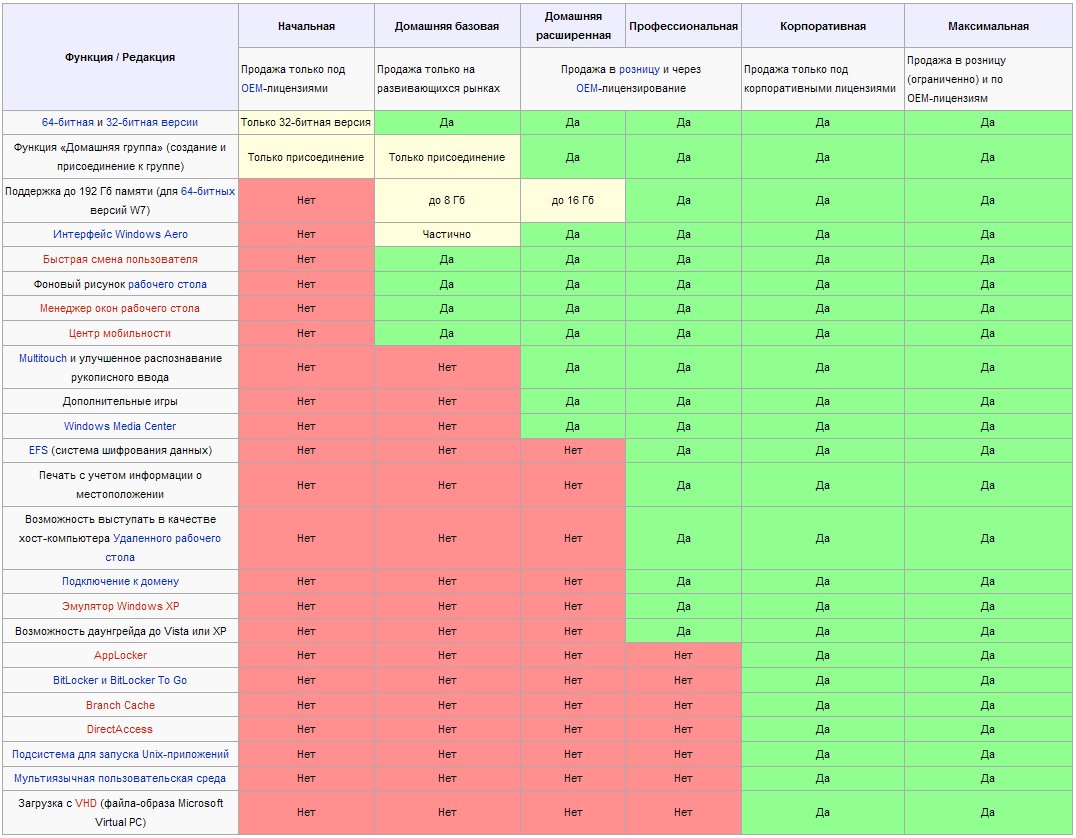 Вамос, que podemos decir que en términos generales el gastarte más o menos dinero en tu licencia de Windows, no repercute directamente en su seguridad.
Вамос, que podemos decir que en términos generales el gastarte más o menos dinero en tu licencia de Windows, no repercute directamente en su seguridad.
Превосходный уровень BitLocker и Windows Information Protection , презентации Microsoft в юбилейном обновлении.BitLocker — это система, которая будет демонстрировать все, что нужно для дискотеки, для хакера, но не знает, что делать, если вы хотите получить доступ к физическим данным. O por lo menos para que le sea un poco más diffícil poder consguirlo.
Con Windows Information Protection Администраторы ИТ-ресурсов, определенные определителем , обычно принимают данные и используются для доступа к корпоративным данным. Una vez más, esta última vuelve a ser una herramienta específica para empresas.
Por lo tanto ya lo sabes, si eres un usuario doméstico тендрас más que suficiente con Windows 10 Home , y no deberías desembolsar el coste de la versión Pro a no ser que sea una empresa que se va a beneficiar de las funcasidades очередь включает.
Основы En Xataka | Cómo ver qué version de Windows 10 tienes instalada
Сравнение редакцийWindows 10. Какой из них вам подходит?
Windows 10 доступна в виде бесплатного обновления для подлинной установки Windows 7 SP1 и Windows 8.1. Вы можете выполнить обновление до отдельных выпусков Windows 10 в зависимости от выпусков Windows 7 или Windows 8.1, которые вы используете. Например, если вы используете Windows 7 Домашняя, вы будете обновлены до Windows 10 Домашняя. Если вы используете Windows 8.1 Pro, вы будете в Windows 10 Pro. Если вам нужна Windows 10 Корпоративная или Windows 10 для образовательных учреждений, вам придется купить их перед обновлением.
Сравнительная таблица выпусков Windows 10
Существует шесть выпусков Windows 10:
- Windows 10 Home
- Windows 10 Pro
- Windows 10 Education
- Windows 10 Enterprise
- Windows 10 Mobile
- Windows 10 Mobile Enterprise
В этой статье не будет рассказываться о мобильных выпусках, поскольку функции мобильных выпусков довольно ограничены по сравнению с обычными выпусками.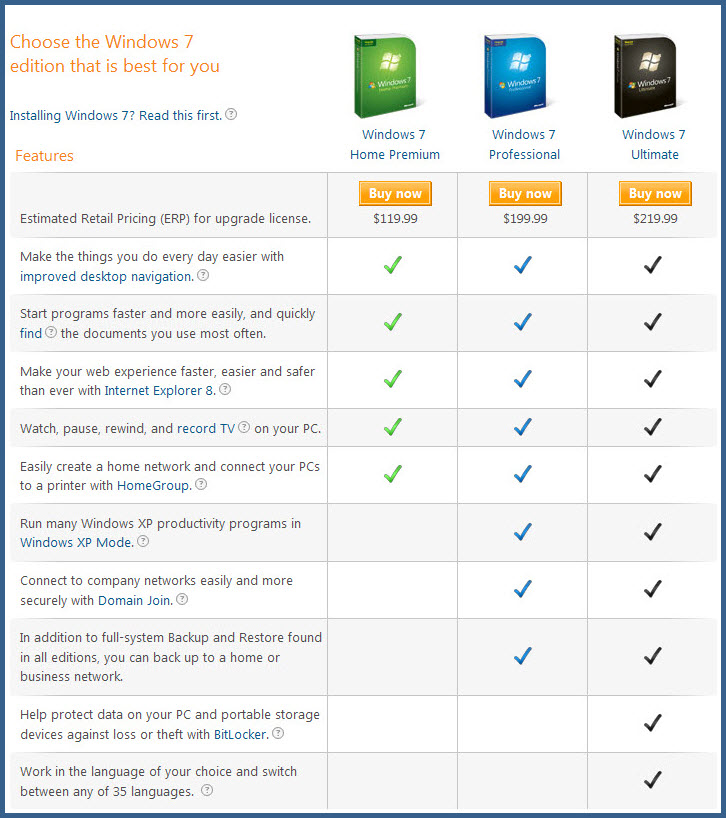 Мы сосредоточимся на первых четырех версиях для настольных ПК: Windows Home, Windows Professional, Windows Education и Windows Enterprise.
Мы сосредоточимся на первых четырех версиях для настольных ПК: Windows Home, Windows Professional, Windows Education и Windows Enterprise.
Версия, которую вы получите при обновлении, зависит от того, какую версию вы используете в настоящее время. Прочтите наше обсуждение того, какую версию Windows 10 вы получите, чтобы узнать больше.
Сравнение функций выпусков Windows 10Windows 10 имеет множество новых функций, и они различаются в зависимости от выпуска. Некоторые функции являются общими для всех выпусков, в то время как некоторые расширенные функции зарезервированы для выпусков более высокого уровня, для которых могут быть недоступны бесплатные обновления.Microsoft выпустила диаграмму, показывающую, какие функции будут доступны в каждой редакции.
Базовые функции будут доступны во всех четырех редакциях. К ним относятся долгожданные Cortana, Microsoft Edge, Защитник Windows, функция быстрого запуска с HiberBoot, поддержка TPM, экономия заряда батареи и базовая функция Центра обновления Windows. Continuum также доступен во всех версиях, поэтому вы можете переключаться с ПК в режим планшета и наоборот.
Continuum также доступен во всех версиях, поэтому вы можете переключаться с ПК в режим планшета и наоборот.
Персонализация настройки, такие как экран блокировки, обои, темы, настройка звуков и т. Д.также доступны во всех выпусках Windows 10. Вы также можете загружать и добавлять темы на свой компьютер или планшет.
Базовая безопасность доступен для всех выпусков в виде Защитника Windows и Брандмауэра Windows.
Шифрование устройства будет доступно для всех выпусков, если оборудование устройства поддерживает его.
Windows Hello также доступна во всех выпусках. Однако Windows Hello требует специального оборудования для работы с отпечатками лица, проверкой радужной оболочки глаза и отпечатками пальцев.Прежде чем можно будет использовать Windows Hello, на вашем компьютере должно быть установлено это специальное оборудование.
Что касается дополнительных функций, Домен Windows недоступен в Windows 10 Домашняя. Для использования этой функции у вас должна быть как минимум Windows 10 Pro. Аналогичным образом, редактор групповой политики также не будет доступен в домашней версии. Enterprise, Pro и Education будут совместимы с GPE и доменами.
Для использования этой функции у вас должна быть как минимум Windows 10 Pro. Аналогичным образом, редактор групповой политики также не будет доступен в домашней версии. Enterprise, Pro и Education будут совместимы с GPE и доменами.
Однако Управление стартовым экраном с групповой политикой не будет доступно даже в версии Pro.Дома тоже этого не будет. Он доступен только для выпусков Enterprise и Education.
В Windows 10 Home и Windows 10 Pro отсутствуют другие функции: Direct Access , Windows To Go Creator , Applocker и Branchcache .
Начиная с Windows Update , базовые обновления будут доступны для всех выпусков. Ветвь долгосрочного обслуживания будет доступна только для версии Enterprise. Центр обновления Windows для бизнеса доступен для всех выпусков, кроме Домашней.Корпоративные версии смогут отложить установку обновлений, тогда как у домашних пользователей такой возможности нет.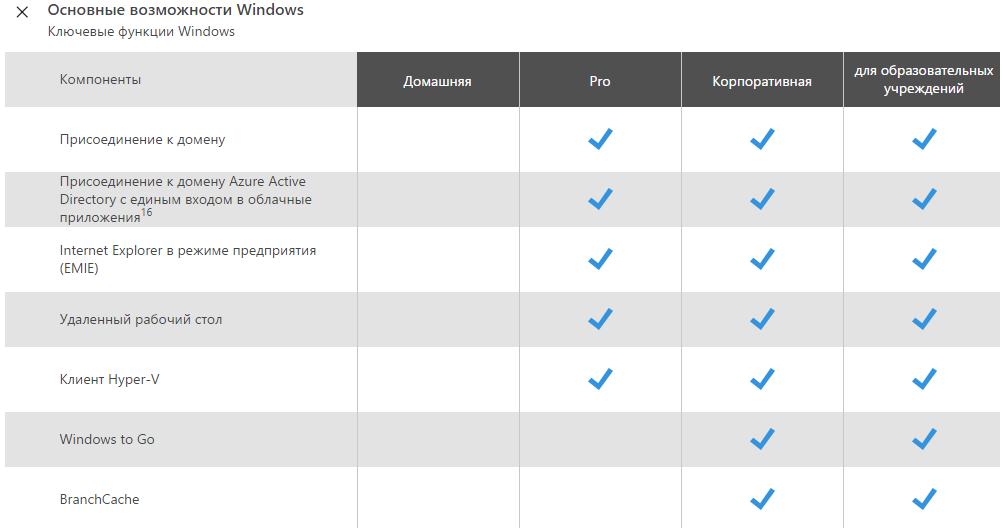

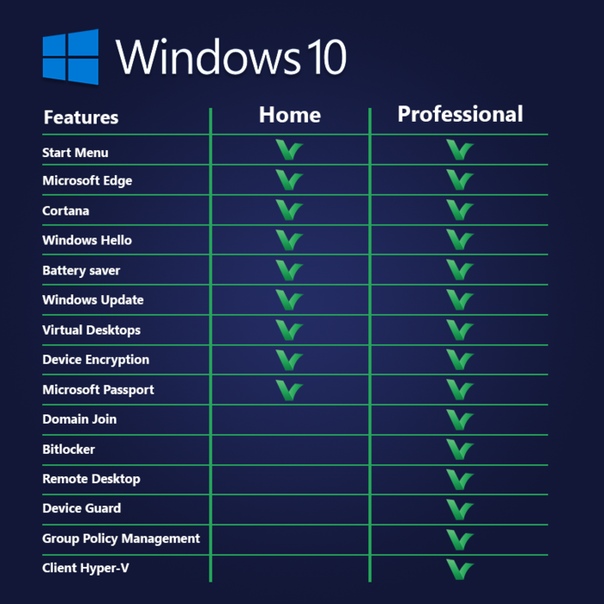
.jpg)

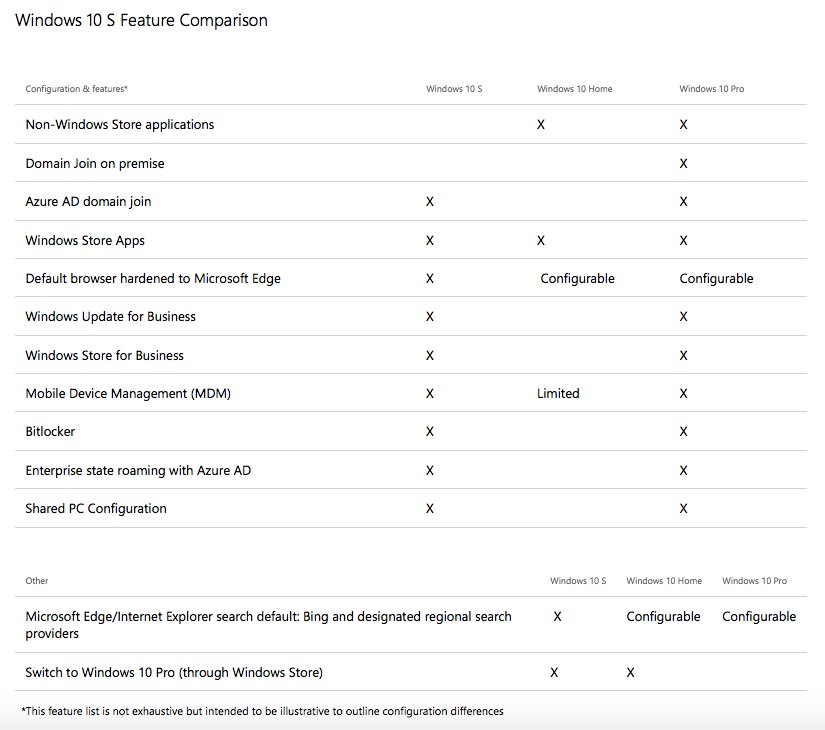
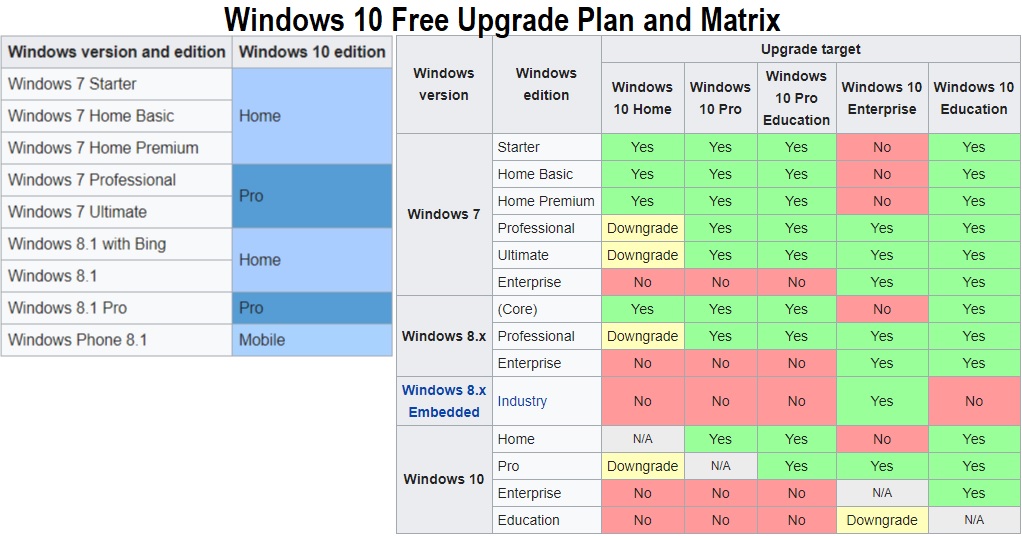
 Это означает, что вы застряли с тем, что доступно по умолчанию и в Магазине.
Это означает, что вы застряли с тем, что доступно по умолчанию и в Магазине.